windows忘记开机密码解决方法
1、首先我们需要测试一下你的电脑能不能用此方法解决忘记密码的问题,打开电脑在登陆界面连续按五次Shift键调用粘滞键,如果出现如下的界面则说明可以用此方法解决。
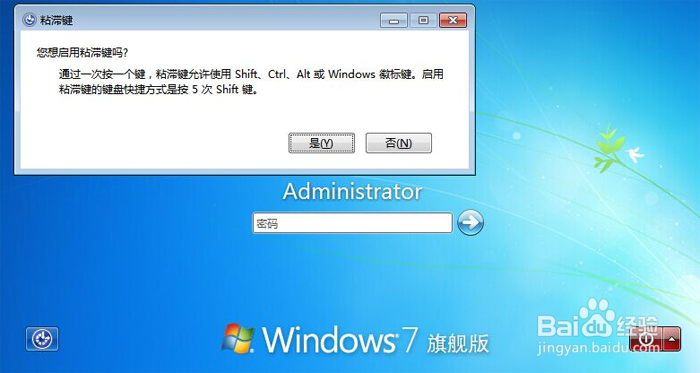
2、之后重启电脑,当电脑显示"正在启动Windows"时切断电源,如果你是笔记本,请事先将电源取出,之后插上电源开机出现第二副图所示的界面。

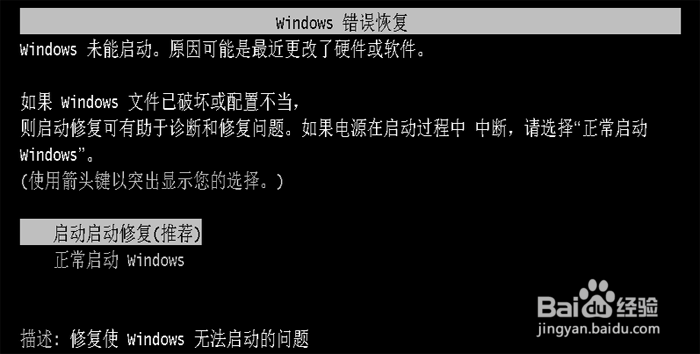
3、之后选择启动修复,等待一会会出现如下对话框,也可能弹出“系统还原”的对话框。之后点击"查看问题详细信息" 将滚动条往下拉,会发现如下红线勾选的一个路径。
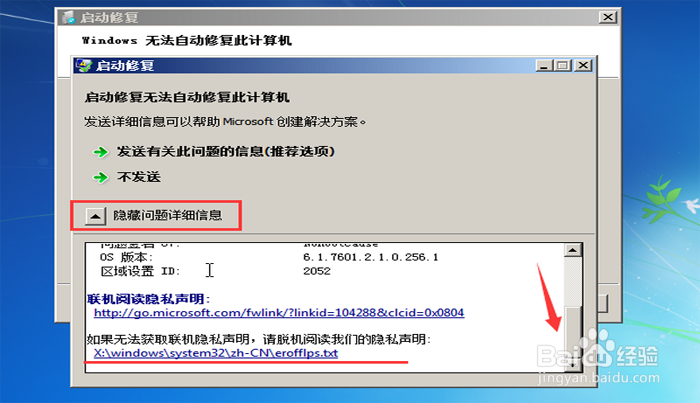
4、点击红线勾选的路径,系统会打开一个记事本,如果能打开记事本,后面的事情就简单了。
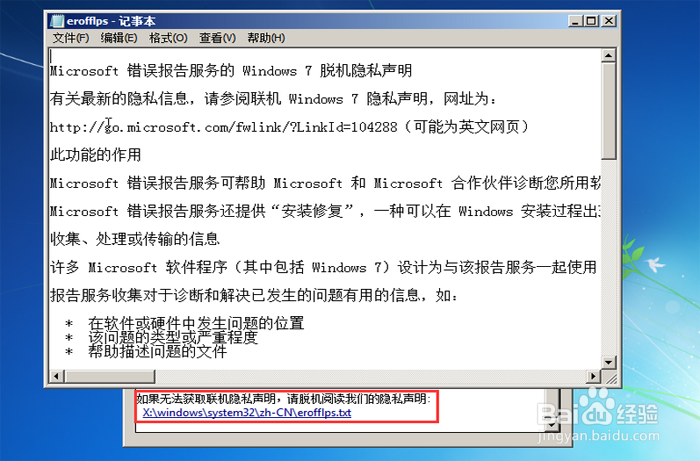
5、点击记事本左上角的“文件”选择“打开”,找到sethc(后缀名 .exe,这个程序其实就是粘滞键)这个文件,文件在C:\windows\system32目录下,将其改名为vforbox。
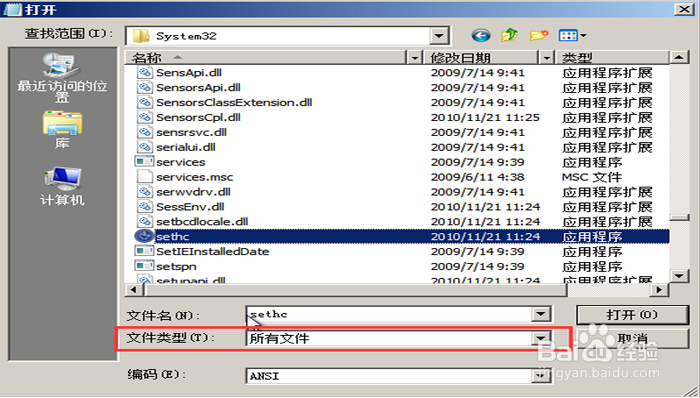
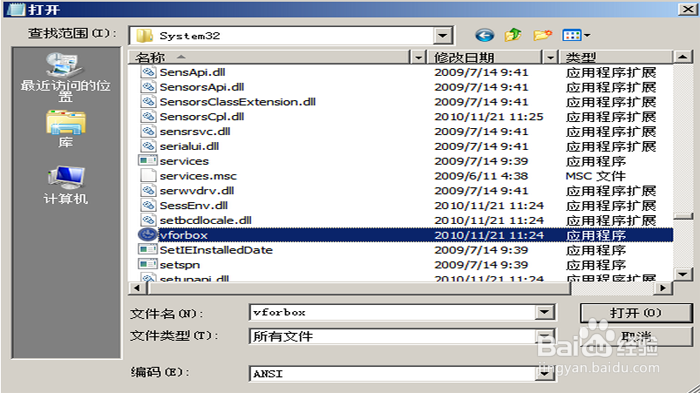
6、之后在C:\windows\system32目录下找到cmd 这个文件,把它复制到C:\windows\system32,复鲽判砦吟制完成后会出现“ cmd-副本”,之后再把复制出来的 “cmd-副本”文件重命名为 sethc。
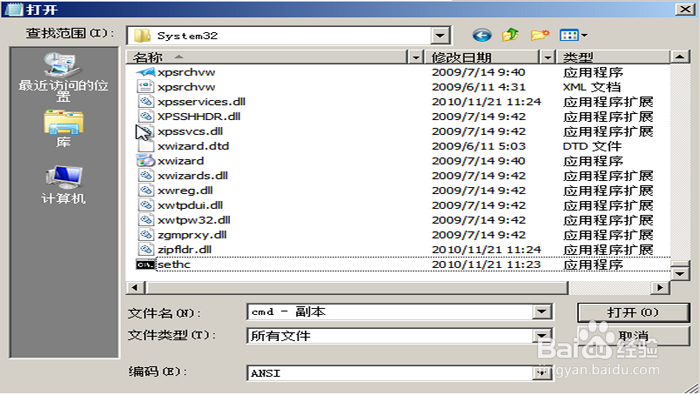
7、之后重启电脑,在登陆界面连续按五次Shift键调用cmd程序,出现第二幅图所示的界面就可以更改密码了,输入要更改的密码按回车即可。
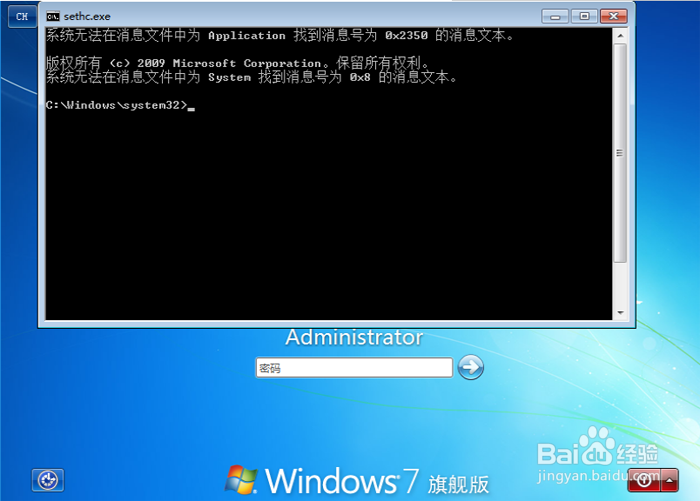
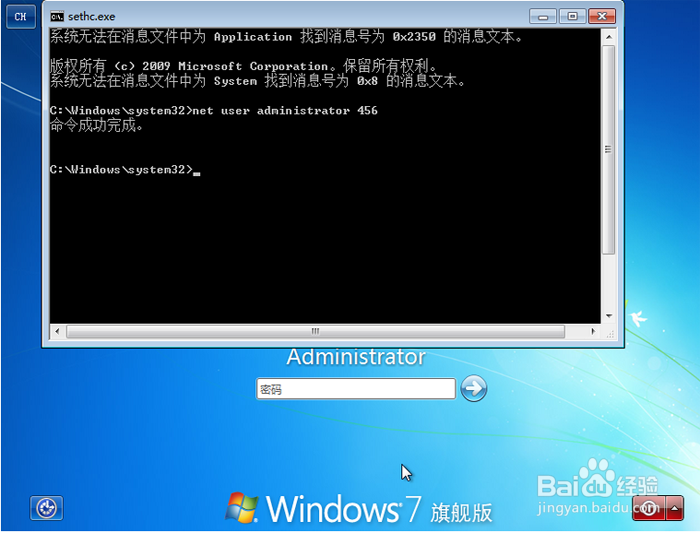
8、之后输入刚才改好的密码即可成功的登录到系统了,是不是很简单呢?
